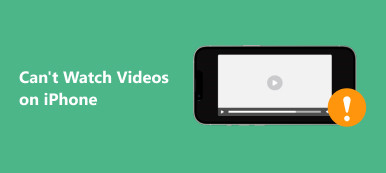"Desde ayer, mis fotos no se sincronizan con iCloud, específicamente las fotos que tomé con mi iPhone no aparecen en mi iPad o mi computadora. ¿Hay algún problema de sistema en Apple con Fotos e iCloud? ¿Qué puedo hacer para solucionar este problema? ? "
iCloud es un servicio conveniente. Los usuarios de iDevice podrían hacer una copia de seguridad de las fotos en iCloud y mirarlas en otro iDevice o computadora. Por lo tanto, está molesto cuando las fotos no se cargan en iCloud debido a las siguientes razones:
1. Mala conexión de red. Para cargar grandes archivos multimedia HD, necesitamos una gran red.
2. Los servidores de Apple y iCloud caen.
3. Errores de software o errores. El fallo del sistema y otros errores hacen que iCloud no funcione bien.
4. No hay suficiente espacio en iCloud. Apple proporciona almacenamiento de 5GB a cada cuenta de iCloud de forma gratuita, y cada cuenta solo permite cargar fotos de 1000 a iCloud todos los días.
5. Los archivos de fotos están dañados.
La buena noticia es que puedes encontrar soluciones aquí.
Esta página enumera las mejores soluciones 5 para arreglar Las fotos no se cargan a iCloud desde iPhone / iPad.

- Camino 1. Comprobar el servidor de Apple
- Camino 2. Comprobar el almacenamiento de iCloud
- Camino 3. Compruebe la red del dispositivo iOS
- Camino 4. Habilitar iCloud Photo Library de nuevo
- Camino 5. Alternativa de iCloud para subir fotos desde iPhone iPad iPod
- Preguntas frecuentes de fotos que no se cargan en iCloud
Camino 1. Comprobar el servidor de Apple
Al igual que otros servicios en la nube, iCloud también almacena sus fotos cargadas en el servidor de Apple.
Si el servidor Apple está inactivo, nadie puede usar el servicio iCloud para cargar fotos desde dispositivos iOS con éxito.
Aquí puedes aprender cómo verificar si iCloud está inactivo.
Paso 1. Abra la página de estado del sistema desde Apple (https://www.apple.com/support/systemstatus/).
Paso 2. Compruebe si iCloud está inactivo o no.
Si hay un punto naranja o rojo en el lado izquierdo del servicio iCloud, indica que hay algo mal con iCloud. Cuando ve un punto verde, entonces el servidor iCloud está disponible.

Camino 2. Comprobar el almacenamiento de iCloud
El almacenamiento gratuito de iCloud es 5 GB. Si su almacenamiento de iCloud está lleno o no es suficiente, sus fotos no podrán cargarse desde el iPhone.
Ve a Configuración> [tu nombre]> iCloud.
A continuación, verificará el uso de almacenamiento de iCloud y el espacio dejado.
Si realmente no es suficiente o está lleno para subir muchas fotos, solo borrar datos de iCloud.

Camino 3. Compruebe la red del dispositivo iOS
Como se dijo antes, iCloud es un servicio web. Eso significa que necesita una buena conexión Wi-Fi o un plan de datos móviles. Hay varios consejos para mejorar la conexión a Internet y corregir las fotos problemáticas que no se cargan en iCloud.
- 1. Vuelva a conectar iDevice a la red.
- Abra la aplicación Configuración desde su pantalla de inicio, apague Wi-Fi y luego enciéndalo nuevamente. Para volver a conectarse a su red Wi-Fi, vaya a Configuración-> WLAN, seleccione su nombre de Wi-Fi en la lista, toque Olvidar esta red y luego ingrese la contraseña para conectarse nuevamente.
- 2. Coloque su iDevice lo más cerca posible del enrutador.
- La señal de la red Wi-Fi depende de la distancia y las barreras entre su dispositivo y el enrutador. Por lo tanto, será mejor que coloque su iPhone o iPad cerca de su enrutador cuando sincronice fotos con iCloud.
- 3. Reinicie o reinicie su enrutador.
- Presione el botón de Encendido para apagar el enrutador y luego volver a encenderlo, y descubrirá que la conexión a la red es mejor. Puedes reiniciar tu enrutador presionando el pequeño botón de reinicio. Además, restablecer la configuración de redSerá una buena opción cuando las soluciones anteriores no funcionen.
- 4. Si usa la función de copia de seguridad automática para cargar fotos a iCloud, debe comprender que solo funciona con conexión Wi-Fi.
Otra cosa que debe verificar cuando las fotos no se cargan en iCloud es el estado de los servidores de Apple. Acceso www.apple.com/support/systemstatusen cualquier navegador. Si las marcas frente a los servidores Apple o iCloud se vuelven amarillas, eso significa que los servidores están inactivos y hay que esperar a que se vuelvan normales.
Camino 4. Habilitar iCloud Photo Library de nuevo
Cuando encuentre el problema de que las fotos no se cargan en iCloud, puede desactivar la biblioteca de fotos de iCloud y volver a encenderla para solucionarlo.
Paso 1. Inicia la aplicación de configuración desde la pantalla de inicio y dirígete a [tu nombre] -> iCloud-> Fotosen iOS 10.3 o posterior. Para iOS 10.2 y versiones anteriores, la ruta es iCloud-> Fotos.
Paso 2. Descubre las opciones etiquetadas. iCloud Photo Library, mueva el interruptor para desactivarlo y vuelva a encenderlo moviendo el interruptor a la posición ON.
Paso 3. Si las fotos con problemas que no se cargan en iCloud persisten, intente habilitar Mi Photo Streamcaracterística también
Algunas personas están confundidas acerca de si deben habilitar My Photo Stream cuando ya están activadas la biblioteca de fotos de iCloud. En realidad, no entran en conflicto. iCloud Photo Library puede cargar todas las fotos y videos en iDevice a iCloud si hay espacio suficiente; mientras My Photo Stream sincronizará las fotos tomadas dentro de los días 30 a iCloud una vez que su iPhone o iPad se conecten a Internet.

Las soluciones anteriores se centran en solucionar el problema. Las fotos no se cargan desde iPhone iPad a iCloud. Después de probar las soluciones para solucionar el problema, puede comenzar a cargar fotos desde iPhone / iPad a iCloud.
Algunos usuarios pueden quejarse de que es tan largo cargar fotos en iCloud, sin embargo, el tiempo que cargue en iCloud dependerá del tamaño de las fotos que agregue.
¿Cuánto tiempo se tarda en hacer una copia de seguridad del iPhone en iHCloud??
Sin duda, si desea buscar una forma rápida de cargar fotos para hacer una copia de seguridad, simplemente visite la siguiente parte.
Camino 5. Alternativa de iCloud para subir fotos desde iPhone iPad iPod
En realidad, iCloud no es la única forma en que se admite la copia de seguridad y restauración de fotos.
Aquí le recomendamos una forma alternativa de ayudarlo a cargar fotos desde el iPhone a la computadora y acceder / ver las fotos directamente en la computadora.
La alternativa de iCloud es MobieTrans, que carga fotos desde iPhone / iPad / iPod a la computadora y mueve las imágenes de la computadora a los dispositivos iOS de manera fácil y rápida.

4,000,000+ Descargas
Sube fotos a PC / Mac desde iPhone / iPad / iPod.
Ver, acceder, borrar y editar fotos desde iPhone en la computadora.
Importar fotos desde la computadora a dispositivos iOS directamente.
Funciona en iPhone 17/16/15/14/13/12/11, iPad, iPod y iOS 26.
Paso 1. Conecte el iPhone a la computadora
Descargue e instale MobieTrans en su computadora. Conecte su dispositivo iOS con una computadora con un cable USB, analizará automáticamente su dispositivo iOS.
( iPhone no aparece en la computadora?)

Paso 2. Seleccionar fotos
Haga clic en "Fotos" en la barra lateral izquierda de la interfaz principal. Marque las imágenes detalladas en la ventana de vista previa derecha.
Marca las fotos que quieras subir a la computadora.
Aún así, también puede hacer clic en el botón "Agregar" para Pon fotos desde la computadora al iPhone..

Paso 3. Subir fotos a la computadora
Haga clic en el botón "Exportar a la computadora" (imagen de la computadora) para cargar fotos desde el iPhone / iPad a la computadora

Preguntas frecuentes de fotos que no se cargan en iCloud
1. ¿Por qué algunas de mis fotos no se cargan en iCloud?
Hay varias razones que pueden causar este problema. Es posible que iCloud Photo Library no esté habilitado. O tu iPhone es la falta de suficiente almacenamiento de iCloud.
2. ¿Cómo forzar que las fotos se carguen en iCloud?
Si desea actualizar las fotos a iCloud, seleccione "Configuración" en la pantalla de inicio de su iPhone. Desplácese hacia abajo y elija la opción "iCloud". Busque y seleccione “Fotos”, y luego active “Mi secuencia de fotos”. El último paso es verificar que iCloud haya respaldado sus fotos. Para hacer esto, deberá seleccionar la opción "Almacenamiento y copia de seguridad" en la configuración de iCloud y desplazarse hasta la parte inferior de la página para ver la fecha y la hora de la última copia de seguridad.
3. ¿Cómo sé si mis fotos se están cargando en iCloud?
Puede ver el estado y pausar la carga por un día. En su iPhone, iPad o iPod touch, vaya a Configuración> [su nombre]> iCloud> Fotos. También puede abrir la aplicación Fotos, ir a la pestaña Fotos y desplazarse hasta la parte inferior de la pantalla para consultar.
4. ¿Cuánto tardan las fotos en cargarse en iCloud?
Puede tomar varias horas (o un día o más) cargar sus fotos completas en Fotos de iCloud, dependiendo de qué tan grande sea.
Conclusión
Según el tutorial anterior, es posible que entienda lo que debe hacer cuando las fotos que no se cargan en iCloud ocurren. Hemos compartido un conjunto de resolución de problemas que cubre la conexión de red, errores de software y más. Seguramente, también puede obtener una alternativa de iCloud para cargar fotos desde iPhone a Mac / PC, en lugar de un servicio en la nube de forma inalámbrica.
Si aún tiene preguntas relacionadas con la sincronización de fotos a iCloud, deje un mensaje a continuación.